Créer des raccourcis de barre d'état système personnalisables pour n'importe quelle application Windows avec les outils de la barre d'état
Vos biens finissent souvent par vous définir autant que vous les définissez, que ce soit votre canapé, votre voiture, votre chat ou même votre ordinateur. Surtout votre ordinateur, car il s'agit essentiellement d'une extension numérique de vous. La plupart d'entre nous préfèrent garder nos biens propres et bien rangés, tout en manquant d'appliquer le principe au contenu de notre ordinateur. Garder simplement votre contenu numérique propre et propre peut grandement améliorer votre productivité. Tray Tools 2000 vise à vous aider en vous permettant d'ajouter des raccourcis pour vos programmes sous forme de petites icônes dans la zone de barre d'état système de la barre des tâches, réduisant ainsi l'encombrement du bureau.
Tray Tools existe depuis Windows 95 et fonctionne comme un charme. Vous pouvez placer jusqu'à 24 icônes de programme dans la barre d'état système. Pour lancer un programme, cliquez simplement sur son icône. Si vous souhaitez modifier une icône, vous pouvez également le faire à partir de la barre d'état système. Pour commencer, accédez à l'outil à partir de sa propre petite icône de boîte à outils rouge.

La fenêtre de l'application vous montrera une liste de programmes sous l'onglet "Outils", avec quelques entrées utiles comme l'explorateur, le bloc-notes, la calculatrice, etc. ajouté par défaut. Vous pouvez ajouter une nouvelle entrée à la liste en cliquant sur le bouton "Ajouter" ou en les faisant simplement glisser vers la liste, et Tray Tools créera des icônes pour eux dans la barre d'état système, comme illustré dans la capture d'écran au dessus de. Vous remarquerez que les icônes ne sont pas organisées dans le même ordre qu’elles apparaissent dans la liste. Les boutons «Haut» et «Bas» fournis dans la liste servent uniquement à organiser la liste - ils n’organisent pas les icônes la barre d'état système en conséquence, mais vous pouvez le faire manuellement en les faisant simplement glisser vers la position souhaitée dans la barre d'état système lui-même.
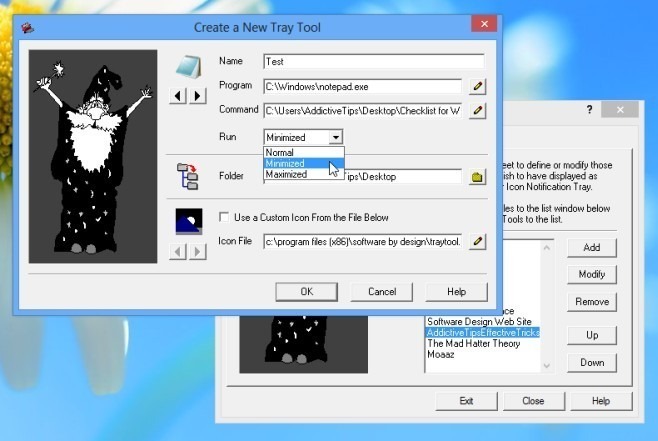
Je crée un nouvel outil de plateau dans l'image ci-dessus. Dans le champ «Programme», recherchez le type de programme que vous souhaitez ouvrir. J'ai sélectionné le Bloc-notes pour cet exemple. Dans le champ «Commande», vous pouvez éventuellement spécifier tous les paramètres du programme, y compris le chemin de tout fichier particulier que vous souhaitez qu'il ouvre, comme j'ai sélectionné le fichier texte "Liste de contrôle pour Windows" dans ce exemple. Ensuite, sélectionnez le mode d'ouverture de votre programme en cliquant sur - Normal, Minimisé ou Maximisé.
Le chemin d'accès au dossier vous permet de définir un répertoire spécifique pour le programme à ouvrir (par exemple, ouvrir une fenêtre d'invite de commandes dans un certain répertoire). Il fonctionne essentiellement de la même manière que le champ «Démarrer dans» que l'on trouve dans tous les raccourcis Windows et peut être laissé vide s'il n'est pas requis. Enfin, vous pouvez choisir une icône personnalisée pour le raccourci de la barre d'état système de votre programme dans la collection sans fin du développeur. Bien que si vous ne partagez pas son enthousiasme pour les anciennes icônes de style rétro, vous pouvez toujours rechercher n'importe quel fichier d'icône de votre choix.
Pour modifier un programme, vous pouvez également cliquer dessus avec le bouton droit directement depuis la barre des tâches. Il vous offre essentiellement les mêmes contrôles que vous obtenez lors de la création d'une nouvelle icône.

Les "Paramètres" de Tray Tools vous permettent de modifier plusieurs options liées au fonctionnement du programme. Vous pouvez le configurer pour conserver la position des fenêtres de toutes vos applications Tray Tools, gardez toujours Tray Tools au-dessus des autres fenêtres, conserver un journal de l'utilisation des outils, émettre un son lorsque vous lancez l'un d'entre eux et émettre des sons d'avertissement pour toutes les boîtes de dialogue apparaitre.

Les outils de bac ne s'exécuteront pas automatiquement au démarrage de Windows tant que vous ne l'avez pas configuré à partir de l'onglet "Explorateur" en cochant la case "Créer un élément de dossier de démarrage". Désormais, chaque fois que vous démarrez votre ordinateur, vos icônes se chargent dans la barre d'état système. Vous pouvez également créer et supprimer les icônes du menu Démarrer et du bureau pour l'outil à partir d'ici.

L'utilisation du bouton «Quitter» supprimera toutes vos icônes personnalisées de la barre d'état système et mettra fin aux outils de plateau, mais vous pouvez les récupérer à tout moment en relançant simplement les outils de plateau lui-même. Si vous souhaitez enregistrer vos modifications et continuer à utiliser les icônes, appuyez sur «Fermer» au lieu de «Quitter».
Tray Tools 2000 est disponible pour toutes les versions de Windows, y compris XP, Vista, 7 et 8 ainsi que les versions plus anciennes et obsolètes comme Windows 95, 98, ME, NT et 2000. Les tests ont été effectués sur Windows 8 Pro, 64 bits.
Télécharger Tray Tools 2000
Chercher
Messages Récents
Hover IP vérifie les ports, la table de routage, les routes de surveillance et de suivi
Récemment, nous avons examiné, Utilitaires réseau, qui est une appl...
Changer les couleurs de Windows 7 Aero avec des fonds d'écran rotatifs
Windows 7 Color Changer est une application simple qui permet de cr...
Créez, modifiez et synchronisez des fichiers de sous-titres avec Jubler
Lorsqu'il s'agit de définir un fichier de sous-titres non synchroni...



